
일체형(올인원) 컴퓨터(PC) 선택 팁 및 매뉴얼
병용전자
·2020. 3. 8. 12:42
안녕하세요.
병용전자입니다.
오늘은 일체형 컴퓨터 혹은 올인원PC라고 불리는
모니터와 본체가 일체형인 컴퓨터의 구입 매뉴얼을 소개하려 합니다.
노트북과 일체형 컴퓨터의 경우 일반적인 데스크탑보다 구입시에 신중해야 한다고 개인적으로 생각합니다.
막연히, 브랜드가 유명하거나, 화면이 커서, 구성품이 좋아서 구입을 해서는 절대 안 됩니다.
왜냐하면, 일체형 컴퓨터의 경우 내부 부품의 업그레이드가 사실상 불가능에 가까운 경우가 대부분이기 때문입니다.
그러면, 지금부터 시작합니다. 일체형 컴퓨터 고르는 팁 및 매뉴얼
1. 브랜드(제조사)
일반적인 데스크탑의 경우 동네에 있는 어느 컴퓨터 수리점에 가면 왠만하면 수리를 해 줍니다.
하지만, 노트북이나 일체형 컴퓨터의 경우 수리 거부를 하는 경우가 상당히 많은데요.
유독, 노트북보다 일체형 컴퓨터가 이런 경우가 상당히 많습니다.
그 이유는 노트북과 일체형 컴퓨터의 구조적인 차이로 인한 수리의 부담감이 달라지기 때문입니다.
노트북의 경우 상판에 화면 하판에 모든 컴퓨터 부품이 들어가 있어서
수리를 하는 도중 화면이 깨질 우려가 적은 반면,
일체형 컴퓨터의 경우 화면을 바닥으로 눕혀서 헤라(플라스틱과 같은 판을 분리하는 도구)를 사용해서
컴퓨터의 뒷판을 열어야 하기 때문에 수리를 하던 도중 실수를 하게되면
화면이 사망할 수 있습니다. 그러면 수리비가 상당히 많이 나오는 것도 센터의 부담이 되죠.
그래서, 가급적이면 일체형 컴퓨터는 각 브랜드의 AS센터를 찾는 것이 일반적입니다.
AS센터 커버리지는 각 브랜드마다 차이가 있습니다.
(1) LG전자


개인적으로 한국에서 일체형 컴퓨터의 TOP이라고 꼽으라고 하면 저는 LG전자를 선택할 것 같아요.
또한, Windows 일체형 컴퓨터를 선택하라고 한다고 해도 LG를 선택할겁니다.
우선, 개인이 스스로 컴퓨터 부품을 변경할 수 있는 범위가 타 브랜드보다 높은 편에 속합니다.


LG전자의 왠만한 일체형 컴퓨터는 하드디스크 및 SSD교체 그리고 메모리 교체가 비교적 자유롭습니다.
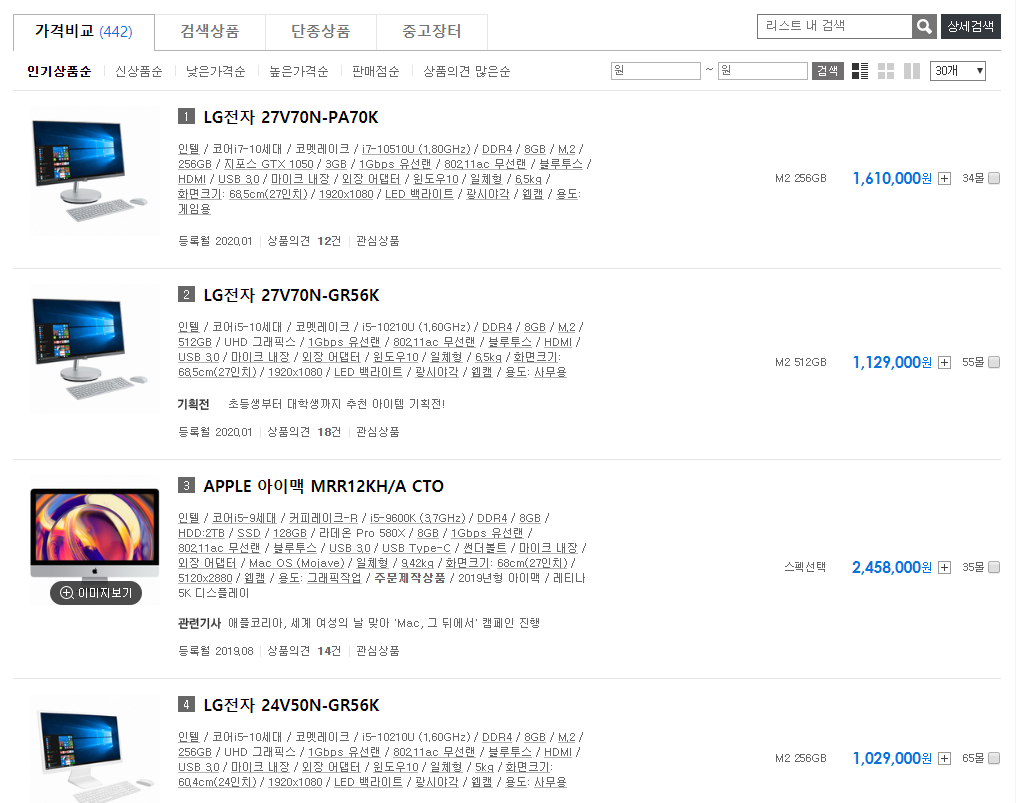
2020-03-10 다나와 기준으로 인기상품순위 1, 2위를 차지하고 있을 만큼
일체형 컴퓨터 부분으로 꽤 인지도가 높습니다.
무엇보다, 모니터와 본체가 합체되어 출고되는 만큼 모니터의 성능도 중요한데요.
한국에서는 '모니터는 LG'라는 인식이 거의 전국민에게 박혀있으니 이 점이 플러스 요인이 되는 것 같습니다.
2020년 3월 기준 10세대 i7과 GTX 1050 그리고 27인치 풀HD 디스플레이가 탑제되는 LG의 일체형 컴퓨터의 경우
1,630,000만원으로 일체형 컴퓨터치곤 나름 괜찮은 가격을 보여주고 있습니다.
그래도, 동일한 사양의 데스크탑보다는 비싼편에 속하긴 합니다.
LG전자의 경우 전국에 서비스망이 분포되어 있으므로 혹시나 고장이 생겼을 때도
센터에 쉽게 입고할 수 있는 점도 좋습니다.
(2) 삼성전자


LG전자에 비하면 일체형 컴퓨터 부분에는 2인자 역활을 하지만
독특한 디자인과 멀티미디어에 더욱 중점되어 있는 일체형 컴퓨터가 주력으로 판매되고 있습니다.
과거에 한국에 조립컴퓨터의 인식이 좋지 않았을 경우
'컴퓨터는 삼성'이라는 인식이 아직도 남아 있어서 인지 일체형 컴퓨터도 꽤 팔립니다.
LG전자보다 복원 프로그램이나 각종 서비스 프로그램이 잘 마련되어 있고
무엇보다 한국에서 서비스망이 그 어느 브랜드보다 뛰어나게 많기에
기기에 문제가 발생하였을 경우 서비스 센터에 입고하는 것이 상당히 쉽습니다.
하지만, 2020년 3월 기준 아직 삼성전자에서 일체형 컴퓨터는 8세대 intel프로세서만 출시한 상태이고
화면도 LG전자에선 27인치가 있지만 삼성전자는 24인치가 최대입니다.
그래픽 카드의 경우 LG전자는 Nvidia의 그래픽카드 칩셋을 사용하는 기종이 있지만
삼성전자의 경우 오로지 intel 내장 그래픽카드 칩셋만 사용합니다.
그렇다고 가격도 LG전자에 비해서 저렴하지 않고 오히려 비싼 축에 속합니다.
(3) APPLE

전 세계에서 그 어느 일체형 컴퓨터보다 입지도가 높은 '아이맥(iMac)'이라는 브랜드를 가지고 있는
APPLE사의 아이맥은 그 어느 브랜드의 일체형 컴퓨터보다 높은 완성도를 보여줍니다.
제가 구입한 첫번째 일체형 컴퓨터도 지금 사용하고 있는 아이맥입니다. 그래서 더욱 잘 설명할 수 있을 것 같네요.
화면, 스피커, 성능 그 어느 부분에서 빠지는 부분이 없습니다.

또한, APPLE의 독자적인 OS인 macOS를 사용하기에 가장 가성비 높은 선택이 가능합니다.
맥미니가 사실상 가장 저렴하게 macOS를 돌릴 수 있는 기기이지만,
가성비로 놓고 보았을 경우 아이맥이 가장 좋습니다.
하지만, 아이맥과 호환되는 장치(키보드 및 마우스, USB, 캡쳐보드)가 별로 없으며,
macOS가 의외로 실사용에 있어서 버그나 문제가 많고
Windows를 사용하시던 분이 사용하기에는 꽤 많은 이질감과 프로그램을 새로 구입을 하거나 변경을 해야 하는
번거로움과 부담감도 꽤 높습니다.
가격적인 면에서도 macOS라는 독특한 OS를 장착하더라도
APPLE이라는 브랜드 네임벨류 가격이 꽤 높게 책정되어 있어서,
중고가도 높을 분더러 신품의 경우 가격이 200만원을 웃도는 경우가 다반사입니다.
또한, 타 브랜드의 일체형 컴퓨터와 비교하였을 경우 가성비가 없다고 보셔도 됩니다.
아이맥의 경우 3가지의 저장 장치를 가지고 있습니다.



우리가 잘 아는 하드 디스크(HDD)와 SSD와 HDD를 묶어 놓은 (퓨전 드라이브)
마지막으로 궁극의 SSD가 있습니다.
아이맥의 SSD 가격은 사상 초월의 가격을 선보입니다. 엄청난 가격이죠.
하드 디스크의 경우 실제 사용 결과 인터넷 접속 시간만 1분이 걸립니다..
적당하게 가격 타협을 볼려고 하면 퓨전 드라이브 선택을 추천합니다.
퓨전드라이브가 SSD가 있다고 해서 정말 빠른 것은 아닙니다.
캐시가 늘어나니깐 평소에 자주 실행시키는 프로그램은 빨리 열립니다.
현재 제가 사용하는 있는 아이맥의 경우 퓨전 드라이브가 장착되어 있습니다.
1년 조금 넘게 사용하였는데 아직 불만이 없습니다.

아이맥의 경우 저장 장치의 교체가 사실상 불가능에 가깝습니다.
교체를 하기 위해선 화면을 뜯어야 하므로
사설 수리센터라도 의뢰하기에 부담스러운게 사실입니다.
그러기에 저장 장치를 처음 구입시에 잘 선택하는 것을 권장합니다.
사설 수리센터에 의뢰하였을 경우 정식 서비스 센터 이용이 어려워 집니다.
한국에서 일체형 컴퓨터를 구입한다고 아이맥을 구입하면 또 다른 문제점도 있는데요.
서비스 센터가 전국적으로 많이 분포되어 있지도 않고
또, 분포되어 있다고 하더라도 서비스 센터가 별로 없다보니
센터 입고시키는데 걸리는 대기시간도 상당히 긴 편입니다. 이 부분은 수도권 지역이 아닌
지방에 거주하시는 분들의 경우 더욱 부각되는 문제입니다.
(4) HP


Windows를 탑제한 일체형 컴퓨터 중에서는 가장 유명한 브랜드라고 판단됩니다.
일체형 컴퓨터를 만들었는 경력도 꽤 있으며
무엇보다 AMD프로세서가 장착되는 국내에서 판매되는 몇 안 되는 일체형 컴퓨터이기도 합니다.
위에서 소개해드린 그 어느 일체형 컴퓨터보다 가성비가 높으며
디자인도 다양해서 선택의 폭도 꽤 넒은 편에 속합니다.
엔비와 엘리트원과 같은 고성능 라인업에서
파빌리온과 같은 보급형 라인업까지 다양한 라인업이 존재하며
특히 고성능 라인업에서는 i9프로세서가 탑제된 기기도 있습니다.
화면의 경우 와이드 모니터와 커브드 모니터도 있으며
4K 화면을 탑제한 모델도 있습니다.
또한, 해외에서 유명한 컴퓨터 제조사 TOP3에 들어갈 정도로 유명한 브랜드이기도 하며
국내에서도 잉크젯, 오피스젯, 레이저젯으로 유명한 HP 프린터 라인업 덕분에
서비스 망도 해외 브랜드 치고 상당히 많은 편에 속합니다.
무엇보다 같은 해외 브랜드인 APPLE보다 배로 많은 서비스 망을 갖추고 있습니다.
2. CPU가 최소 intel i5 Process나 RYZEN 5이상 CPU를 고릅시다.
위에서 언급하였드시
일체형 컴퓨터는 업그레이드가 사실상 거의 불가능에 가깝습니다.
따라서, 초기 구입시에 잘 선별하여서 구입을 해야 하는데요.
일체형 컴퓨터 특성상 이것을 게임용으로 사용하기에는 무리가 있습니다.
따라서, 게임용 일체형 컴퓨터에 대해선 언급하지 않겠습니다.
우리가 컴퓨터를 보통 5년정도 사용한다고 가정하고 길게 봐서 7~8년까지 봅시다.
그러면 그 동안 인텔 프로세서 기준으로 최소한 4세대의 격차가 생기게 됩니다.
그리고 7~8년정도 사용할 것이라고 가정하면 7세대의 격차까지 생길 수도 있습니다.
2020년 3월 기준으로 아직 intel의 i5 6세대는 현역으로 활동되고 있습니다.
그것도 사무용으로는 아직 완전히 현역이죠?
이것으로 알 수 있는 것은 일체형 컴퓨터를 최소 5년정도 사용할 것이라고 생각한다면
현재 출시되고 있는 일체형 컴퓨터 중에서
가장 최근 세대의 i5프로세서 이상으로 선택하면 됩니다.
라이젠의 경우 나온지 이제 5년도 되지 않았으므로 언급하지 않겠습니다.
하지만, 라이젠 CPU가 탑제된 일체형 컴퓨터를 선택할 경우,
i5의 경쟁상대인 라이젠5 이상급의 프로세서가 탑제된 일체형 컴퓨터를 선택할 것을 권장합니다.
참고로 절대 절대 셀러론과 펜티엄이 탑제된 일체형 컴퓨터를 선택하지 마세요.
컴퓨터 2년도 되지 않아서 폐급 컴퓨터로 변합니다.
3. 메모리와 하드 디스크 교체가 가능한 제품으로 선택합시다.
아무리 업그레이드의 폭이 좁아도
최소한 메모리와 하드 디스크 교체는 필수라고 생각합니다.
아마, 여러분이 100만원 이하의 일체형 컴퓨터를 구입한다고 하면
메모리는 8GB이거나 4GB일 가능성이 높습니다.
그 말의 즉, 메모리 업그레이드가 필수라는 겁니다.
2020년 3월 기준으로 왠만한 프로그램이나 파일, 인터넷 파일 들이
16GB 컴퓨터 기준으로 제작되는 경우가 상당히 많습니다.
8GB가 4GB의 메모리가 장착되어 있는 일체형 컴퓨터의 경우
메모리 업그레이드 가능 여부와 기본 장착 메모리 용량을 확인하시길 바랍니다.
참고로, 메모리를 업그레이드 할 때
2020년 3월 기준 생산되는 대부분의 일체형 컴퓨터의 메모리 소켓 규격은

'노트북용 DDR4'입니다.
저장 장치의 경우
특히, 저렴한 일체형 컴퓨터일수록 교체 가능여부가 상당히 중요한데요.
그 이유는 혹시 여러분이 셀러론이나 펜티엄이 장착된 일체형 컴퓨터를 구입하였는데
하드 디스크(HDD)가 장착되어 있다면
거의 필수로 교체를 해야 하는데요.
CPU가 느린 것도 사실이지만, 하드 디스크 특성상 정말 못 봐줄 정도의 속도가 나옵니다.
셀러론이나 펜티엄이 장착되어 있고 HDD가 장착되어 있는
일체형 컴퓨터를 구입하였을 경우
포토샵이나 프리미어와 같은 Adobe 프로그램 사용은 이미 물 건너 갔습니다.
이러한 상황에서 마지막으로 희망을 불어넣을 수 있는 것이 저장 장치 교체인데요.
SSHD(SSD+HDD)나 SSD로 교체할 경우 컴퓨터의 성능이 배로 늘어납니다.
SSHD의 경우 배까지는 아니어도 확실히 성능 향상에 도움을 줄 것이고
SSD의 경우 정말 배로 성능이 늘어납니다.
물론, 기본적으로 512GB이상의 SSD가 장착된 일체형 컴퓨터의 경우
왠만하면 용량이나 속도 걱정할 필요는 없을 겁니다.
하지만, 세상이 변할수록 컴퓨터도 급속도로 변합니다.
과거에 720MB의 CD를 사용했지만,
지금은 최소 32GB이상의 USB나 25GB의 Blue-ray를 사용하죠.
거의 30~40배 가까이 차이가 납니다.
이와 같이 컴퓨터도 훗날 더욱 큰 용량을 요구하므로
일체형 컴퓨터를 구입해서 장기간 사용할 것이라고 하면
구입 당시에 용량이 큰 일체형 컴퓨터나
저장 장치 변경이 가능한 일체형 컴퓨터를 구입하길 권장합니다.
특히, 아이맥을 구입할 예정이라면 말이죠.
3. 기본 구성품에 현혹되지 맙시다. 그리고 OS탑제 여부 확인합시다.
별건 아니고 요즘에도 그런지 모르겠는데,
괜히 무선 키보드랑 마우스 그리고 마우스 패드 준다고 가격배로 받는 컴퓨터가 있습니다.
그 주된 예시 아이맥.. 쌉 쓰레기 매직 마우스..
최근에는 무선 키보드와 마우스 가격도 많이 저렴해져서 3만원도 안 하는 가격에
무선 키보드+마우스를 구입할 수 있습니다.
그리고, 'Microsoft Office 60일 체험판' 이런거 준다고 현혹되지 맙시다.
이거 쓸 빠에 차라리 정품 구입하는게 마음 편합니다.
하지만, OS탑제 여부는 꼭 확인합시다. 특히 컴퓨터를 잘 다루지 못하시는 분들의 경우 말이죠.
브랜드 컴퓨터에서 OS탑제 제품과 탑제되지 않은 컴퓨터 중 하나 선택하라고 하면
저의 경우 탑제된 제품을 선택할 것 같습니다.
그 이유는 일단 브랜드에서 OS를 설치해서 판매한다는 것은
확실히 정품 OS를 사용하고 복원 솔루션과 같은 프로그램으로
쉽게 컴퓨터를 처음 구입한 상태 즉, 공정초기화를 할 수 있습니다.
물론, Windows 10부터는 초기화 기능이 제공되지만,
복원 솔루션을 사용하면 저장 장치를 완전히 싹 밀수 있습니다.
그것도 OS가 정품으로 유지되면서 말이죠.
하지만, OS가 탑제되지 않은 제품의 경우
컴퓨터를 잘 다루지 못하시는 분들의 경우 동네에 있는 컴퓨터 가게에서 덤탱이를 씌일 가능성이 높고,
무엇보다 그 가게에서 3만원을 주고 OS를 설치하여도
그게 정품일 확률은 상당히 낮습니다. 99%는 비정품을 사용하다고 보면 됩니다.
비정품 OS 특성상 각종 보안에도 문제가 있으며,
컴퓨터를 사용하는 동안에도 각종 오류가 발생하기 쉬울 수 있습니다.
왜냐하면 대부분의 프로그램은 정품OS를 기준으로 제작되기 때문입니다.
실물을 보고 결정하는 것을 추천합니다.
이것은 모든 제품에 해당하는 이야기 이지만
일체형 컴퓨터의 경우 모니터와 본체가 붙어 있으므로
어떻게 보면 모니터를 구입하는 것과 마찬가지 입니다.
이 일체형 컴퓨터의 모니터 높이와 틸트(모니터 앞뒤로 움직이는 기능) 가능 각도와
일체형 컴퓨터 화면과 나의 눈의 느낌, 스피커의 품질 등을 느껴보시길 추천합니다.
저의 경우 컴퓨터의 사양이 조금 낮더라도
키보드와 마우스, 모니터, 스피커와 같이 우리 인간이 직접 볼 수 있는 것에
조금 더 많이 투자를 하라고 추천합니다.
왜냐하면 컴퓨터와 인간과 연결해주는 좋은 다리이가도 하며
해당 컴퓨터와 나의 첫인상을 결정해주는 좋은 장치이기 때문입니다.
연장도 자기 손에 익어야 한다는 말이 있듯
컴퓨터도 자신에게 맞는지 확인하고 구입하실 바랍니다.
오늘은 이렇게 일체형 컴퓨터 구입 요령을 알아보았습니다.
사실, 거창하게 적은 글은 아닙니다.
하지만, 일체형 컴퓨터의 경우 일반 데스크탑 컴퓨터와는 다르게 특수한 상황이고
과거에 일체형 컴퓨터를 구입하고 좋은 인상이 없는 분들이 있어서
처음 구입할 때 잘 하자라는 취지로 적어 보았습니다.
저도 현재 아이맥이라는 일체형 컴퓨터를 사용하고 있지만,
전원 선 하나만 꽂으면 되는 선정리 능력에 항상 놀랍니다.
그리고, 무엇보다 디자인이 너무 예쁩니다.
저의 경우 1년이 조금 넘었지만 아직 저의 아이맥에 후회한 적이 없을 정도로 만족합니다.
여러분들도 부디 현명한 선택으로 5년을 좌우해봅시다.
끝
'병용전자 > 병용이의 컴퓨터 세상' 카테고리의 다른 글
| 곧 보기 어려워질 컴퓨터 단자(인터페이스) (0) | 2020.04.06 |
|---|---|
| 진지하게 추천하고 싶은 컴퓨터 케이스(사무용) (0) | 2020.03.17 |
| 멤브레인 키보드와 펜터그래프 키보드 (사무용 키보드 구매 가이드 및 추천 제품) (0) | 2020.03.01 |
| 국민 멤브레인 키보드 큐센(QSENN) DT35(신디티) 개봉기와 사용기(+타건영상) (2) | 2020.01.30 |
| Windows 7 지원종료, 유저들의 대처법과 Windows 10무료 업그레이드? (0) | 2020.01.14 |






